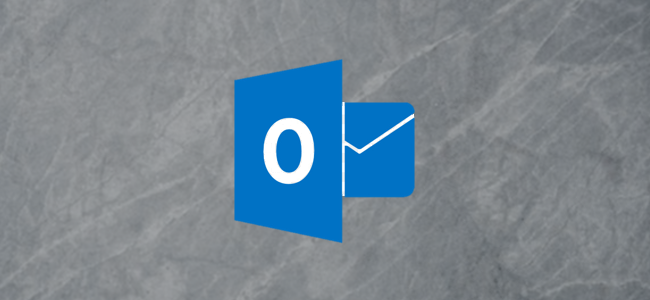
在您的计算机上使用Outlook的一个重要优点是您可以在一个位置拥有多个电子邮件帐户。以下是您如何成功管理所有事情的方法。
如果您只在工作中使用Outlook,您可能没有意识到它可以处理来自多个提供商的多个帐户,包括Microsoft、Gmail、Yahoo!,以及您能想到的几乎任何其他提供商。
如果您要将电子邮件帐户添加到Outlook,我们将在此处指导您完成此过程。设置完所有帐户后,您可以在Outlook中管理所有帐户。让我们来看看您是如何做到这一点的。
如何在电子邮件帐户之间切换
添加另一个电子邮件帐户后,您将在原始帐户下的侧栏中看到它。要从第一个帐户切换到第二个帐户,只需选择其收件箱。

您可以将第二个帐户的收件箱添加到导航窗格的“收藏夹”部分。这很有用,但是在收藏夹部分有两个收件箱文件夹,这可能会让人有点困惑。
因为收件箱是核心电子邮件文件夹之一,所以您不能重命名它。相反,Outlook会自动将电子邮件帐户的名称添加到“收藏夹”部分的“收件箱”文件夹中,这样您就可以知道哪个是哪个。

如何查找来自多个帐户的电子邮件
Outlook不提供查看同一文件夹中所有电子邮件的选项。这是因为每个邮箱都是提供商管理的服务器上邮箱的同步副本。
但是,您可以在邮件视图中单击主窗口顶部的搜索框,并将位置更改为“所有邮箱”。
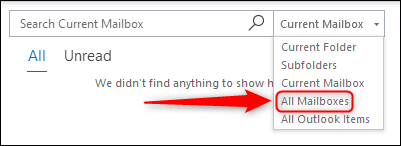
选择此选项时,您可以在所有邮箱中搜索内容,包括电子邮件、任务、日历约会、附件或Outlook中的任何其他内容。
如何向每个帐户添加文件夹
即使邮件提供商不支持文件夹,您也可以将它们添加到帐户。例如,如果您有一个Gmail帐户,并且您更喜欢文件夹而不是标签,您可以添加它们。只需右键单击您的帐户,然后单击“新建文件夹”。

该文件夹显示为您右键单击的文件夹的“子文件夹”。例如,如果右键单击“收件箱”,则新文件夹将成为“收件箱”的子文件夹。如果您右键单击电子邮件帐户,新文件夹将与收件箱处于同一级别。“我们将新文件夹命名为”收件箱的子文件夹“和”帐户子文件夹“。”您可以随意命名新文件夹(除了受保护的名称,如“收件箱”、“已发送邮件”等)。

如果您的电子邮件提供商不支持文件夹,这些文件夹将不会出现在您的联机电子邮件中。不过,尤其是Gmail,在文件夹方面相当聪明。它会自动将匹配的标签应用到您放入Outlook的Gmail帐户文件夹中的任何电子邮件。

如果你在Gmail中贴上这个标签,Outlook会注意到这一点,但它不会将电子邮件移到相应的文件夹中。相反,它会将电子邮件的副本放入相应的文件夹。这是因为,在Outlook中,您只能将一封电子邮件放在一个文件夹中。不过,在Gmail中,您可以将多个标签应用于同一封电子邮件。
如果您将多个标签应用于Gmail中的一封电子邮件,Outlook无法知道它位于哪个文件夹中,因此它会为每个文件夹创建一个副本。
如果你喜欢在Gmail中创建标签,Outlook会同步这些标签,就像Gmail从Outlook同步文件夹一样。要做到这一点,只需在Gmail中创建一个标签即可。

Outlook会自动创建一个同名的新文件夹。

如何从不同的帐户发送邮件
当您将电子邮件帐户添加到Outlook时,“New Email”窗口会自动启用“From”行,这样您就可以选择要从哪个帐户发送电子邮件。此外,发送帐户默认为您单击“New Email”时所在的帐户。

单击“发件人”旁边的箭头,您可以选择Outlook中的任何帐户。这在您回复或转发电子邮件时也适用。

如何从Outlook中删除帐户
从Outlook中删除帐户很简单。只需右键单击该帐户,然后选择“删除[帐户名]”。

此时将出现确认对话框。如果您确定要删除该帐户,请单击“是”。

这不会以任何方式影响您的实际电子邮件帐户;它只会删除Outlook对该帐户的访问权限。例如,在Gmail中,为匹配您在Outlook中创建的文件夹而创建的任何标签都将保留,任何带有这些标签的电子邮件仍将保留这些标签。